유튜브 작성한 댓글 확인 및 삭제 방법 : PC, 유튜브 앱
- 정보
- 2024. 7. 22.
유튜브 작성한 댓글 확인 및 삭제 방법에 대해 알아보도록 하겠습니다. 유튜브 영상을 보고, 댓글을 작성합니다. 작성한 댓글을 일일이 찾기가 어려운데, 다행이 한 곳에서 모아서 작성한 댓글을 볼 수 있고, 삭제가 가능합니다.
유튜브 작성한 댓글 삭제는 댓글별로 삭제가 가능하며, 전체삭제를 원하는 경우, 유튜브 영상볼 때 이용하는 채널을 완전히 삭제해야지만 이 때까지 작성한 댓글 전체 삭제 가능한 점 참고하세요.
유튜브 작성한 댓글 확인 및 삭제 : 유튜브 앱

유튜브 앱에서 본인 프로필 클릭하고, 설정 → YouTube의 내 데이터 클릭합니다.
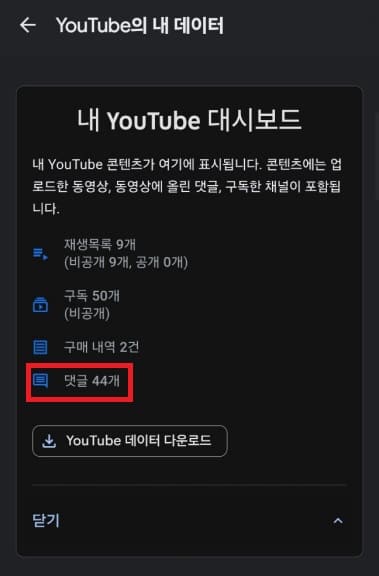
내 YouTube 대시보드 더보기 클릭하면, 댓글이 나오면 총 몇 개 작성했는지도 나와있습니다. 확인 / 삭제하기 위해 댓글 클릭합니다.

여기서 작성한 댓글 확인하고, 삭제하고 싶은 댓글이 있다면 댓글에 표시된 'X' 눌러 삭제할 수 있습니다.
유튜브 작성한 댓글 확인 및 삭제 : PC

PC에선 시청기록으로 들어가서, 전체 기록 관리에 있는 '댓글' 클릭합니다.
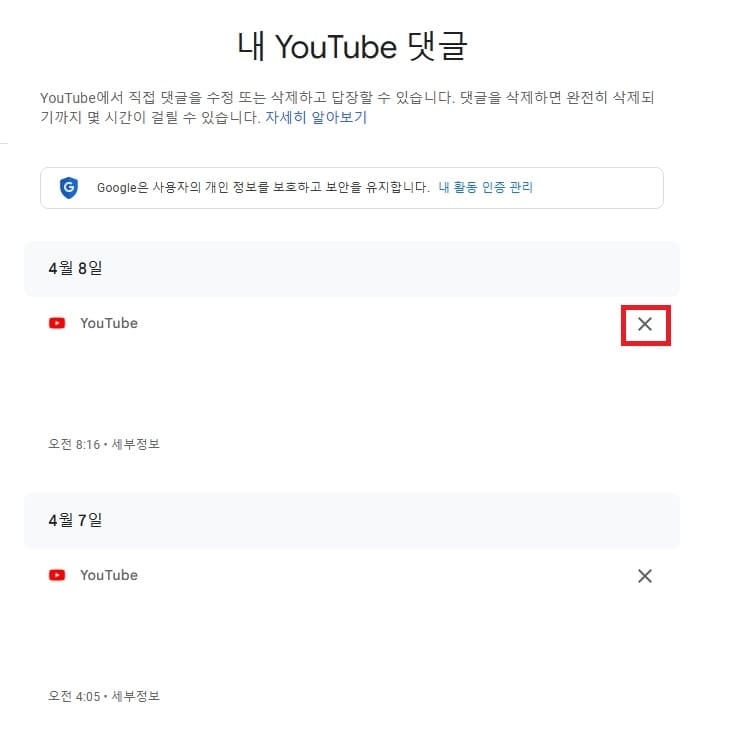
유튜브 앱과 동일한 화면으로 이동하며, 삭제는 유튜브 앱과 같습니다. 그럼 도움이 되셨길 바라며, 마치겠습니다. 감사합니다.
유튜브 다크모드 설정 방법 간단함! 검은화면으로 유튜브 보기
유튜브 다크모드 설정 방법 간단함! 검은화면으로 유튜브 보기
휴대폰에 설치된 앱 중 유튜브를 가장 많이 이용하고 있는 편이라, 다크모드로 설정하여 시청하고 있습니다. 다크모드가 아닌 밝은화면으로 보이면, 어색하고, 잘 보이지 않는 느낌이여서 바로
deathhallows.tistory.com
유튜브 시크릿모드 설정 및 해제 방법
시크릿 모드는 모든 기록이 남지 않아서 인터넷을 이용할 때 많이 사용되고 있습니다. 유튜브도 영상 시청하거나, 검색하면 기록이 남겨지는데, 기록되는 게 싫다면 시크릿 모드를 이용하면 됩
deathhallows.tistory.com
'정보' 카테고리의 다른 글
| 두글자 닉네임 생성기 사용 방법(후니소프트) : 두글자 닉네임 뭘로 하지?! (0) | 2024.07.28 |
|---|---|
| 페이스북 개인정보 비공개 설정 방법 : 휴대폰, 이메일, 생년월일 등 (0) | 2024.07.25 |
| 유튜브 시청기록 삭제 방법 : PC, 유튜브 앱 (0) | 2024.07.19 |
| 인스타그램 게시물 상단 고정 및 해제 방법 (0) | 2024.07.16 |
| S-OIL 에스오일 상품권 사용처 : 지류상품권, 모바일상품권 (0) | 2024.07.13 |